Stai cercando di correggere il codice di errore di aggiornamento di Windows 10 0x800f0984?Se sì, allora sei nel posto giusto!Molti utenti hanno segnalato codici di bug su più piattaforme di social media, quindi siamo qui per aiutarti.
Il codice di errore 0x800F0984 21H1 non ti consente di installare gli ultimi aggiornamenti sul tuo computer Windows 10.Più specificamente, quando si tenta di installare l'aggiornamento cumulativo KB5000842, è possibile che si verifichi l'errore in questione.
Tuttavia, ci sono molti metodi di risoluzione dei problemi che possono aiutarti a risolvere i problemi 0x800f0984.Che cosa state aspettando?Continua a leggere per l'articolo.
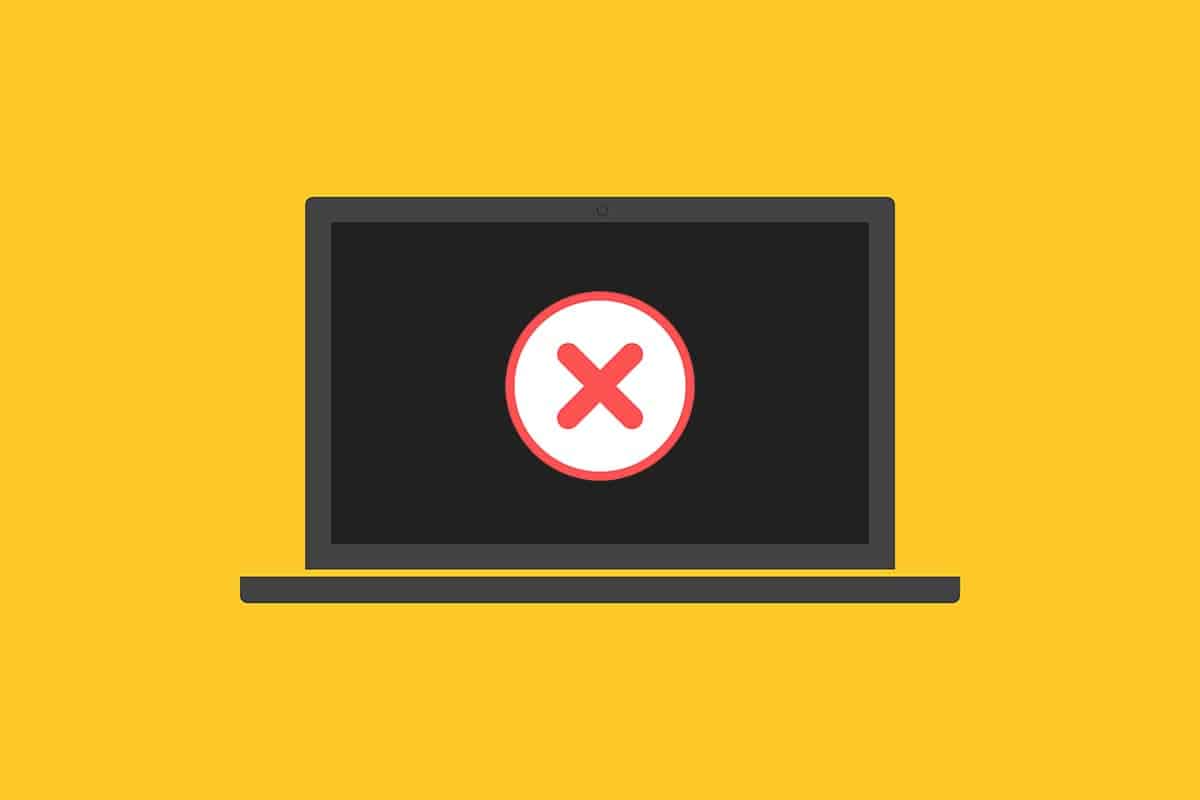
Non si desidera che si verifichino errori quando si tenta di aggiornare il computer a uno stato stabile.In termini tecnici, il codice di errore significa
PSFX_E_MATCHING_BINARY_MISSING [La directory del componente corrispondente esiste ma il binario è mancante]
Ci sono alcuni motivi per l'errore 0x800F0984 21H1.Leggi e analizza i motivi validi di seguito e scegli il metodo di risoluzione dei problemi appropriato.
- Piani di risparmio della batteria incompatibili.
- File mancanti o corrotti nel tuo PC Windows 10.
- Programma corrotto.
- Attacco di virus o malware su PC.
- Componenti di Windows Update incompleti nel PC.
- Le app in background possono interferire con il processo di aggiornamento.
- Il programma antivirus interferisce.
- Connessione Internet instabile.
Segui i metodi di risoluzione dei problemi indicati di seguito per risolvere il problema:
Contenuti
- 0.1 Metodo 1: eseguire lo strumento di risoluzione dei problemi di Windows Update
- 0.2 Metodo 2: modificare il piano di alimentazione
- 0.3 Metodo 3: eseguire un avvio pulito
- 0.4 Metodo 4: eseguire una scansione SFC e DISM
- 0.5 Metodo 5: disabilitare il software antivirus (temporaneamente)
- 0.6 Metodo 6: utilizza Google DNS
- 0.7 Metodo 7: eliminare la cartella di distribuzione del software
- 0.8 Metodo 8: rimuovere gli aggiornamenti recenti di Windows
- 0.9 Metodo 9: reimpostare manualmente i componenti di aggiornamento
- 0.10 Metodo 10: installare manualmente l'aggiornamento 21H1
- 0.11 Metodo 11: eseguire un ripristino del cloud
- 0.12 Metodo 12: nuova installazione del sistema operativo Windows
- 1 Oh, ciao, piacere di conoscerti.
Metodo 1: eseguire lo strumento di risoluzione dei problemi di Windows Update
Per rilevare e correggere i problemi relativi a Windows Update, puoi utilizzare lo strumento di risoluzione dei problemi di Windows Update, uno strumento integrato in Windows 10.L'esecuzione di questo strumento risolverà tutti i problemi che causano l'errore in questione.
1. Premere contemporaneamente Tasto Windows + I inizio 設置.
2. Fare clic su Aggiornamento e sicurezza piastrella, come mostrato.
3. Vai al riquadro di sinistraRisoluzione dei problemi menù.
4. Scegli Aggiornamento Windows Risolvi i problemi e fai clic Esegui lo strumento di risoluzione dei problemi pulsante, come mostrato di seguito.
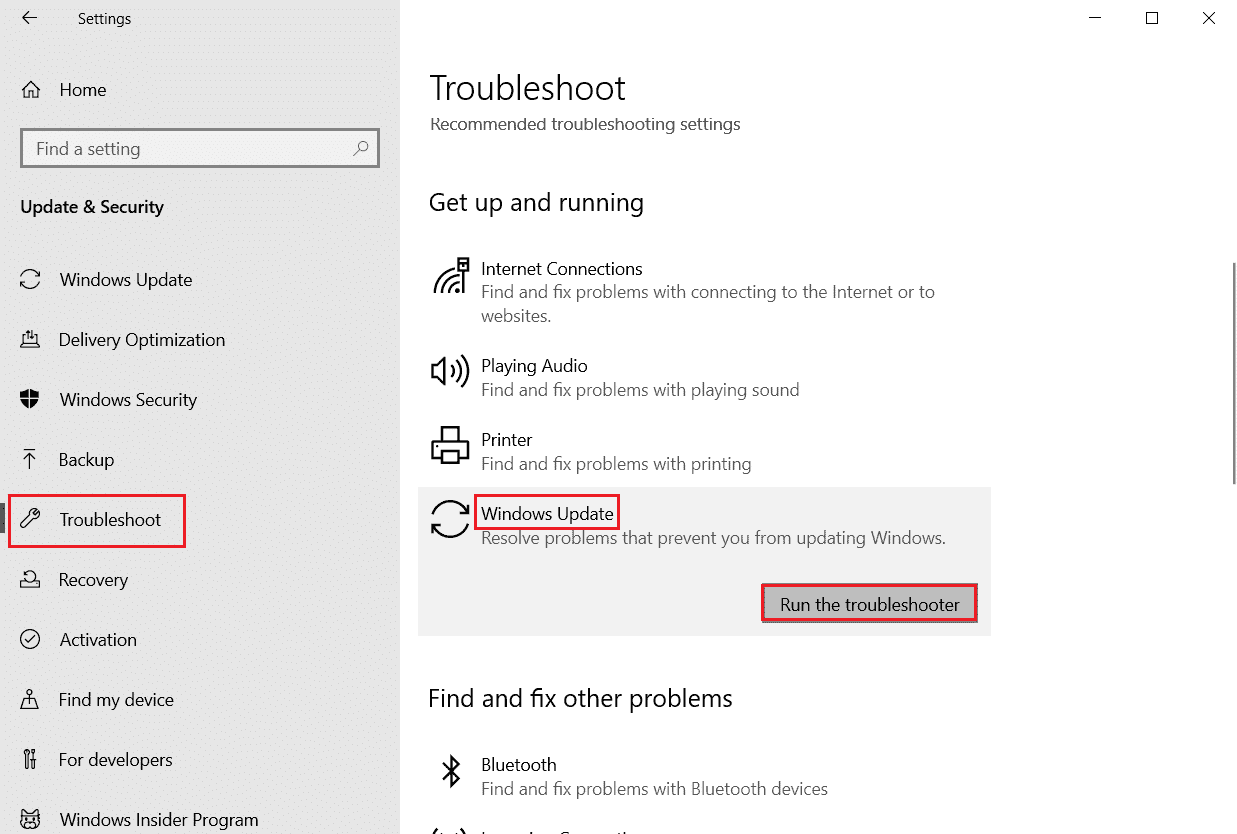
5. Attendere che lo strumento di risoluzione dei problemi rilevi e risolva il problema di errore 0x800f0984.Al termine del processo,Ricomincia il tuo PC.
Metodo 2: modificare il piano di alimentazione
Risparmio batteria nei computer Windows 10 ridurrà i servizi essenziali che consumano risorse, risparmiando così le prestazioni della batteria.Ciò ostacolerà il processo di aggiornamento di Windows che causa l'errore in questione.Se sei uno degli utenti che hanno abilitato Risparmio batteria, segui i passaggi seguenti per modificare il tuo piano di alimentazione.
1. Fare clic suChiave di Windowse digita nella barra di ricercaModifica un piano di alimentazione.Clicca suaccendere.
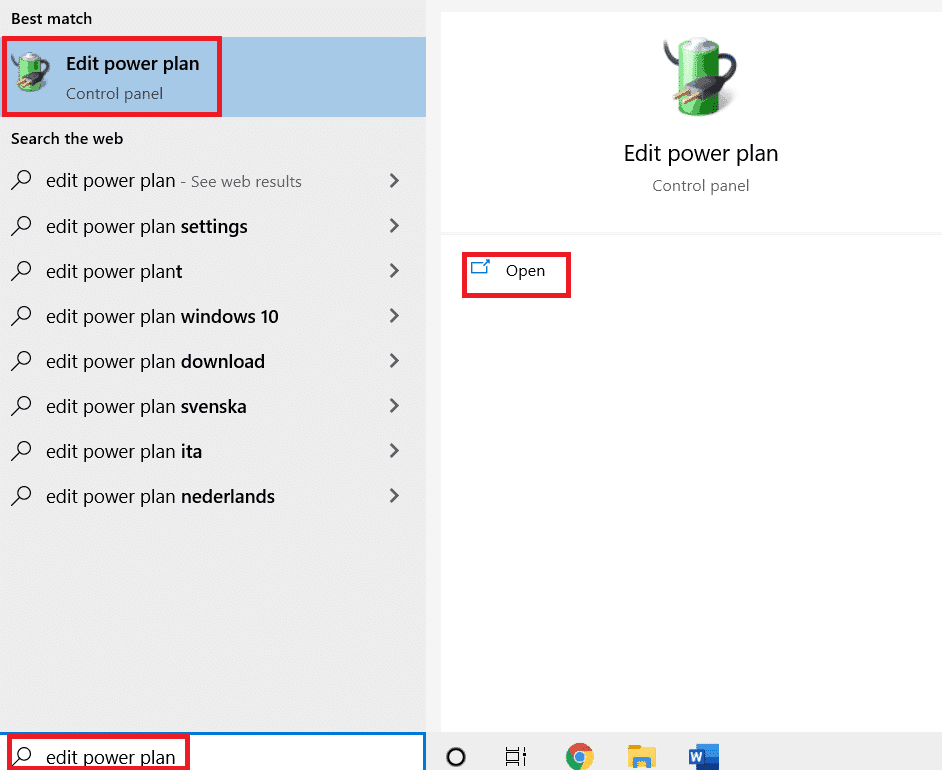
2. ScegliModifica le impostazioni del pianoOpzioni.
注意: se nel sistema sono attive più piani di alimentazione, ripetere la stessa procedura per tutti i piani multipli attivi.
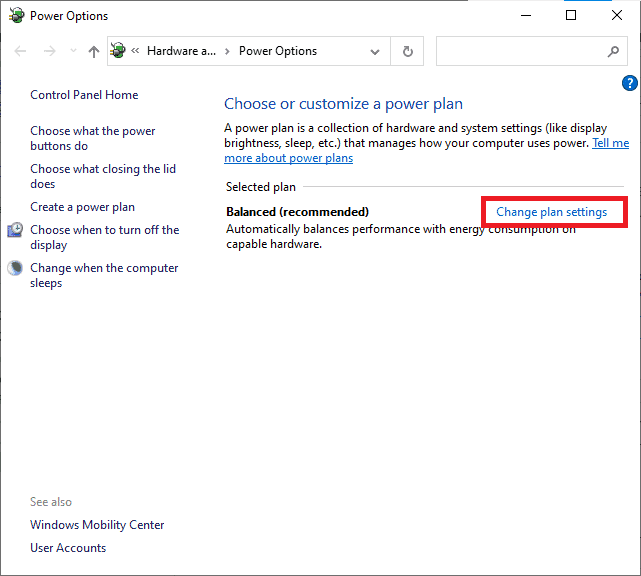
3. Fare clic suModifica le impostazioni avanzate di alimentazione.
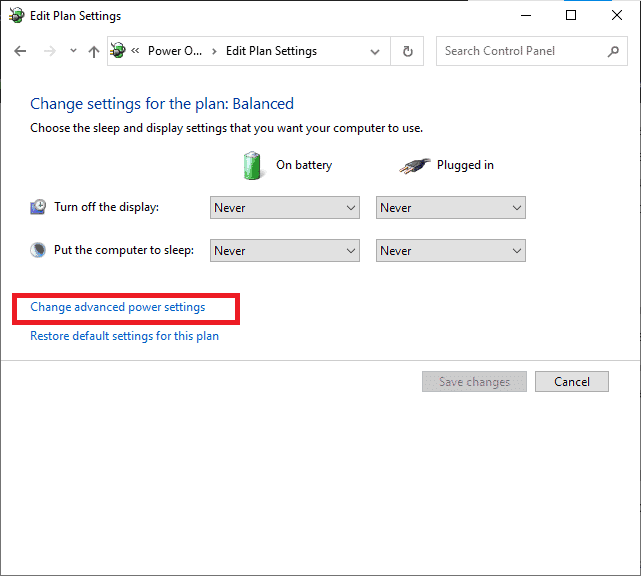
4. Fare clic su+圖標espansionePCI ExpressOpzioni.
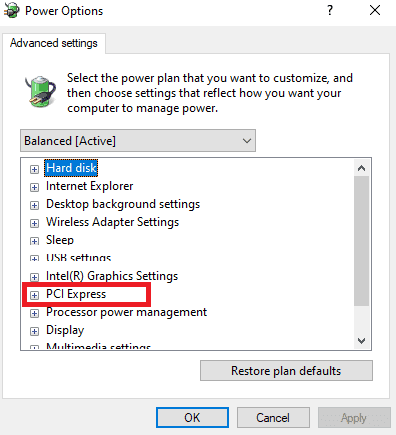
5. Fare clic su+ iconaespansioneCollega la gestione dell'alimentazione dello stato.
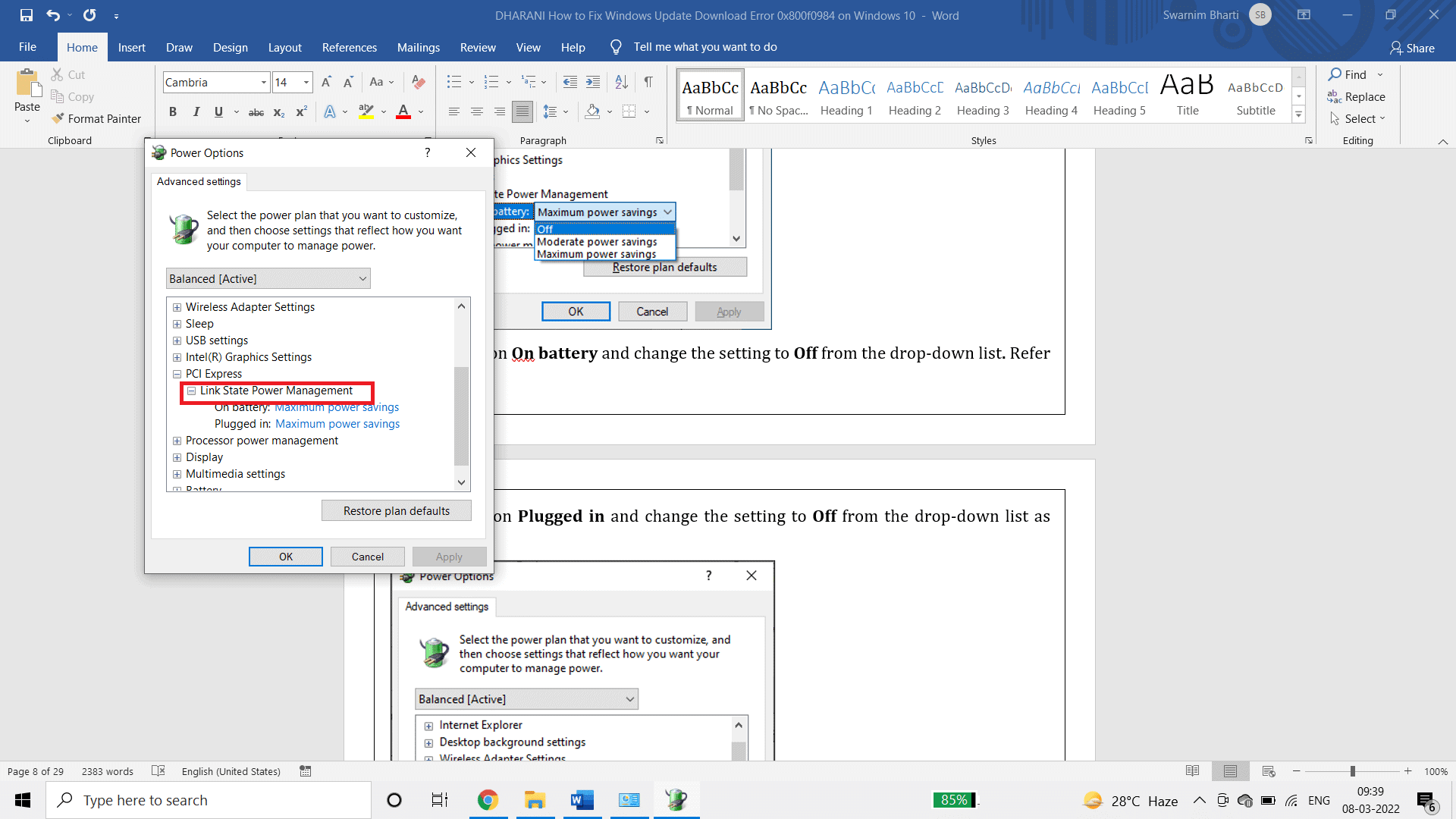
6.Clicca suAlimentazione a batteriae dall'elenco a discesaModificare l'impostazione insconto .
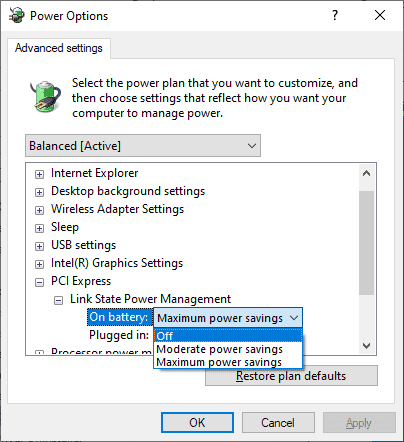
7. Fare clic suinseriree dall'elenco a discesaModificare l'impostazione inchiusura.
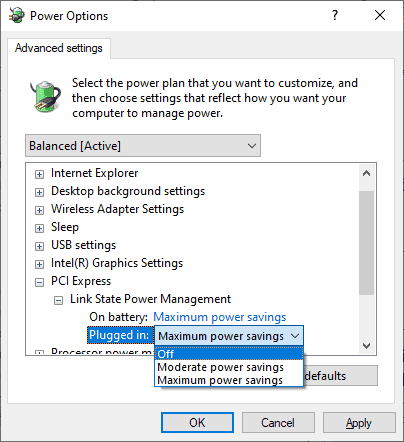
8. Fare clic suapplicazione,QuindiFare clic su OKPer salvare le modifiche.
9. Riavviare il sistema e verificare se il codice di errore 0x800f0984 è stato risolto.
Metodo 3: eseguire un avvio pulito
I problemi software che causano errori di aggiornamento di Windows possono essere risolti eseguendo un avvio pulito dei servizi di Windows 10.Se non si verificano conflitti in un ambiente di avvio pulito, ciò indica che qualche altro fattore esterno sta causando l'errore.In questo stato vengono avviati solo driver e servizi minimi, quindi eventuali conflitti software che causano errori di aggiornamento di Windows verranno corretti.Assicurati di aver effettuato l'accesso come amministratore per eseguire un avvio pulito.Ecco la nostra guida per eseguire un avvio pulito del tuo PC Windows 10.Se riscontri ancora il codice di errore dopo questo processo, i seguenti metodi ti aiuteranno a risolvere lo stesso problema.
Metodo 4: eseguire una scansione SFC e DISM
Se alcuni file di sistema danneggiati sono fondamentali per l'aggiornamento del sistema, ciò causerà molti codici di errore nel processo.Sul tuo computer Windows 10, esegui prima lo strumento (Manutenzione e gestione delle immagini di distribuzione), quindi esegui il comando SFC (Controllo file di sistema).I file interni dal server verranno scaricati eseguendo il comando DISM e il comando SFC sostituirà il file danneggiato con quello nuovo.Per risolvere 0x800f0984 nel tuo PC, i seguenti passaggi ti aiuteranno.
1. Premere Chiave di Windows, Tipo Prompt dei comandi e clicca Eseguire come amministratore.
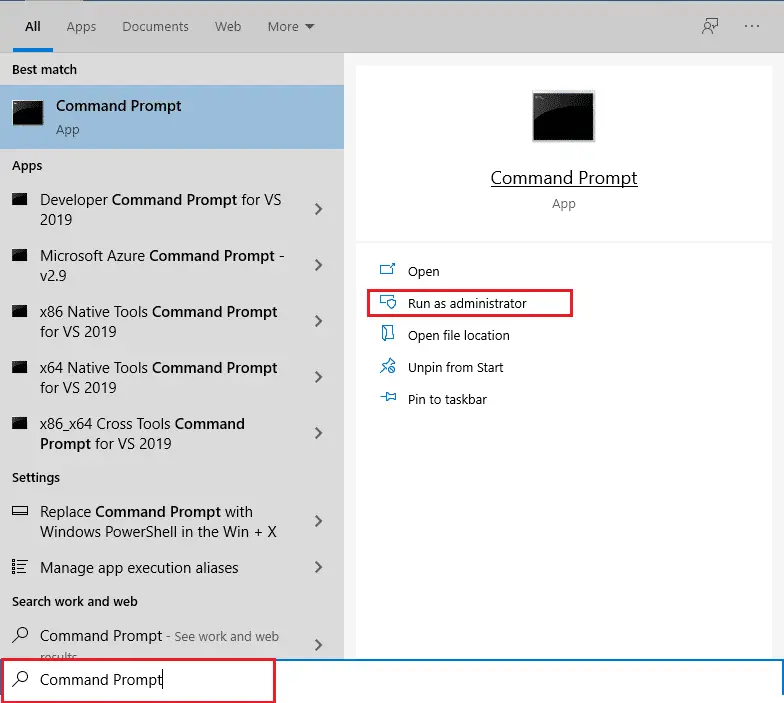
2. In Controllo dell'account utente richiestaClicca su Sì.
3. Digitare sfc / scannow e premi Tasto Invio correre Controllo file di sistema scansione.
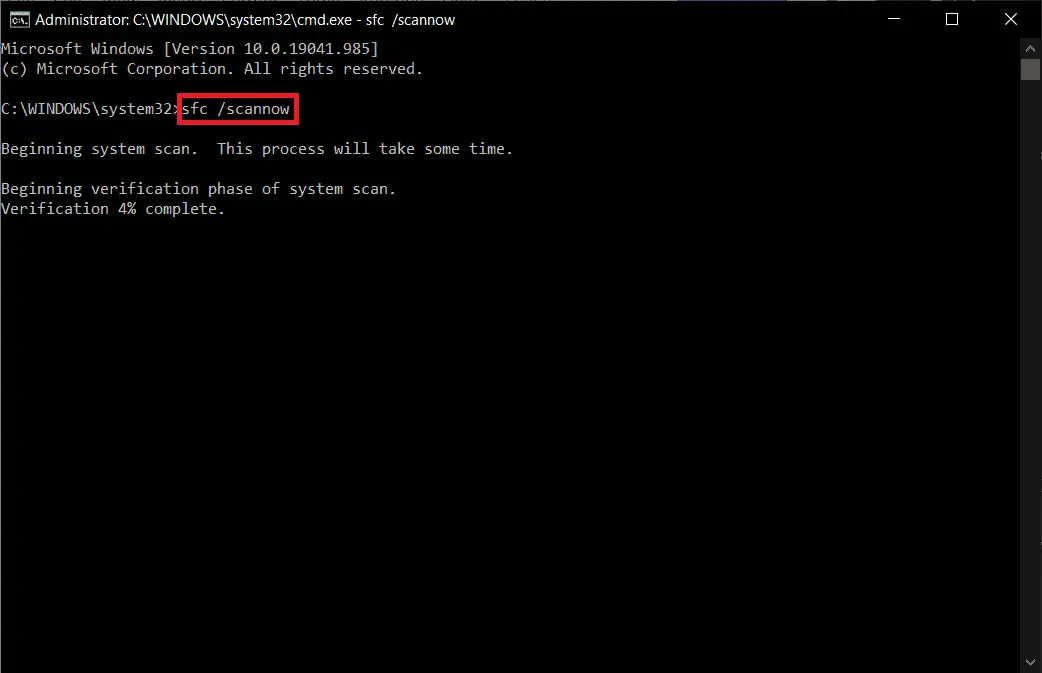
Nota: Verrà avviata una scansione del sistema che richiederà alcuni minuti per essere completata.Nel frattempo, puoi continuare a svolgere altre attività, ma fai attenzione a non chiudere accidentalmente la finestra.
Al termine della scansione, verrà visualizzato uno dei seguenti messaggi:
- Protezione risorse di Windows non ha riscontrato violazioni dell'integrità.
- Protezione risorse di Windows non ha potuto eseguire l'operazione richiesta.
- Protezione risorse di Windows ha rilevato file corrotti e li ha riparati correttamente.
- Protezione risorse di Windows ha rilevato file corrotti, ma non è stato in grado di ripararne alcuni.
4. Al termine della scansione, Ricomincia il tuo computer.
5. di nuovo Avvia il prompt dei comandi come amministratore ed eseguire i comandi dati in sequenza:
dism.exe /Online /immagine-pulizia /scanhealth dism.exe /Online /cleanup-image /restorehealth dism.exe /Online /cleanup-image /startcomponentcleanup
Nota: È necessario disporre di una connessione Internet attiva per eseguire correttamente i comandi DISM.
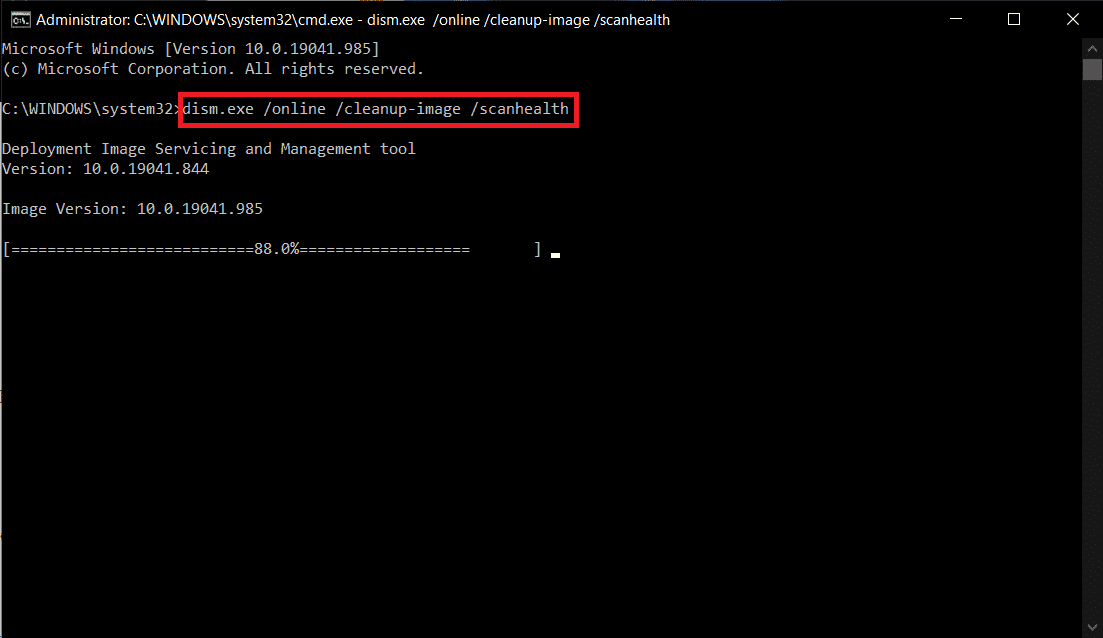
Metodo 5: disabilitare il software antivirus (temporaneamente)
Qualsiasi interferenza antivirus nel tuo computer Windows 10 può causare errori durante il processo di aggiornamento.Quindi, se stai utilizzando un antivirus di terze parti, disabilitalo temporaneamente e controlla se hai risolto il problema.
Nota:Un PC senza un componente antivirus è pericoloso e può portare ad attacchi di malware.Abilitalo di nuovo dopo aver risolto il problema.
1. Passare all'icona Antivirus nella barra delle applicazioni eFare clic con il pulsante destro del mouseesso.
![]()
2. ScegliControllo degli scudi di Avastopzione, puoi disabilitare temporaneamente Avast utilizzando:
- Disattiva per 10 minuti
- Disattiva per 1 ora
- Disattiva fino al riavvio del computer
- permanentemente disabilitato
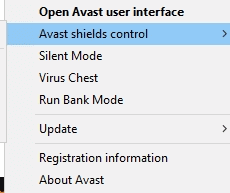
3. Selezionare le opzioni in base alle proprie esigenze e confermare le richieste visualizzate sullo schermo.
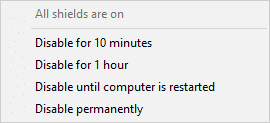
4. Torna alla finestra principale.Qui hai chiuso tutti gli scudi Avast.Per attivare l'impostazione, fare clic suACCENDERE.
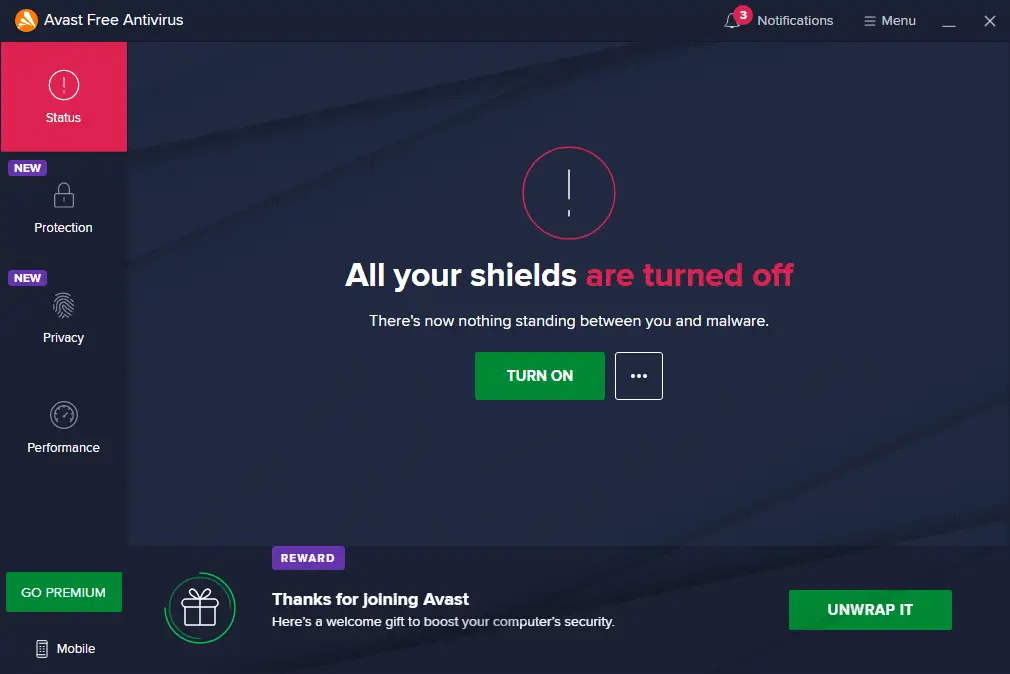
Allo stesso modo, disabilita temporaneamente Windows Defender Firewall.Assicurati di riattivare queste suite di sicurezza dopo aver aggiornato il tuo computer Windows 10.Un sistema senza una suite di sicurezza è sempre una minaccia.
Metodo 6: utilizza Google DNS
Alcuni utenti hanno suggerito che il passaggio agli indirizzi DNS di Google potrebbe aiutare a risolvere 0x800f0984.Segui le istruzioni seguenti per utilizzare l'indirizzo DNS di Google sul tuo computer Windows 10.
1. Premere contemporaneamenteTasto Windows + R per iniziarecorrereLa finestra di dialogo.
2. Ora, entrancpa.cple premiTasto Invio.
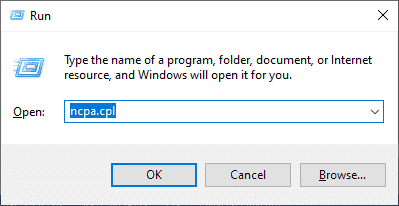
3. Fare clic con il pulsante destro della scheda di rete attiva e quindi fare clicattributi.
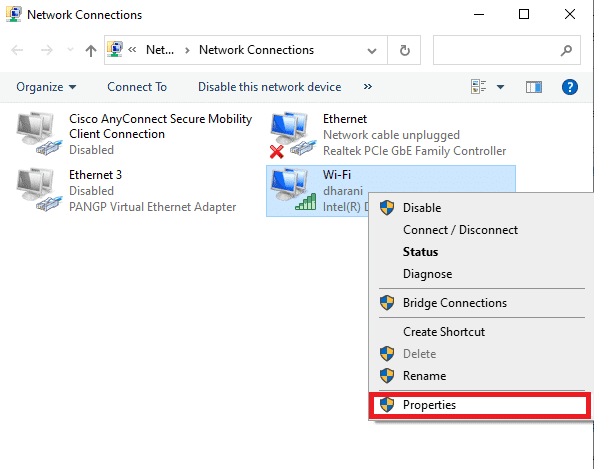
4. Verrà visualizzata la finestra Proprietà Wi-Fi.Clicca suProtocollo Internet versione 4 (TCP/IPv4), quindi fare clic suAttributi.
Nota:Puoi anche fare doppio clic su Protocollo Internet versione 4 (TCP/IPv4) per aprire il fileattributi"finestra.
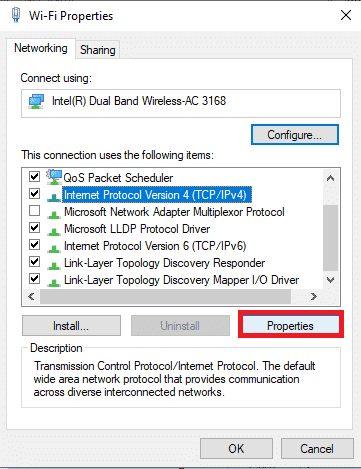
5. ScegliUtilizzare i seguenti indirizzi del server DNSOpzioni.Quindi, nel server DNS preferito和Server DNS alternativoInserisci i seguenti valori nei campi.
8.8.8.8
8.8.4.4
![]()
6. Quindi, selezionaConvalida le impostazioni all'uscitae cliccaOK.
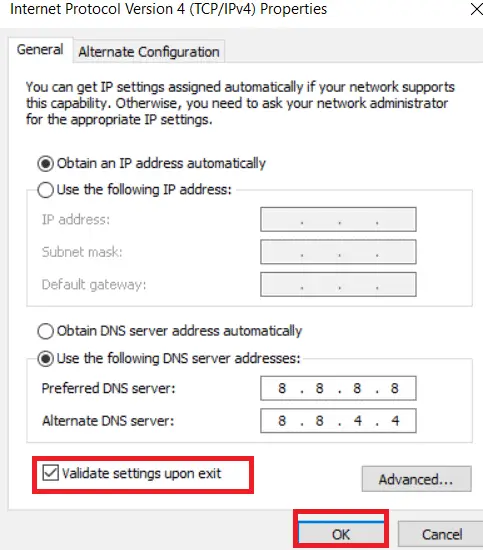
Metodo 7: eliminare la cartella di distribuzione del software
Tutti i file di Windows Update vengono temporaneamente archiviati nella cartella SoftwareDistribution.Questi file sono responsabili dell'installazione di nuovi aggiornamenti al fine di proteggere il computer correggendo i bug.In genere, questi file non devono essere eliminati dal tuo computer.Tuttavia, se riscontri alcuni errori durante l'aggiornamento di Windows 10, ti consigliamo di eliminare questi file per risolvere il problema 0x800f0984.
Inoltre, puoi correggere il bug in questione riavviando manualmente il servizio Windows Update.Seguire le istruzioni seguenti per implementare lo stesso.
1. PuoiPremi i tasti Windows + R per iniziarecorrereLa finestra di dialogo.
2. Come segue Tipo services.msc e fare clicOKavviare la finestra del servizio.
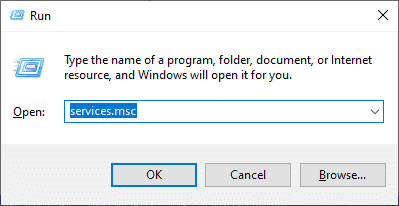
3. Scorri verso il basso lo schermo eFare clic con il pulsante destro del mouseWindows Aggiornare.
Nota:Se lo stato attuale non lo ècorsa, puoi saltare i seguenti passaggi.
4. Se lo stato corrente mostra che ilcorrere, Clicarresto.
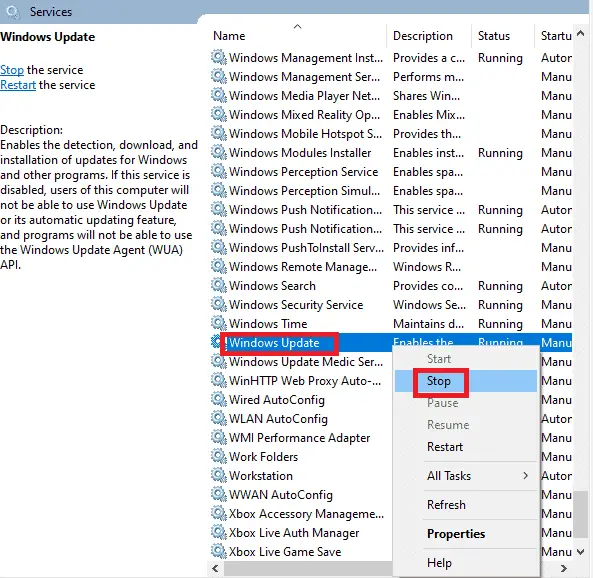
5. Ti verrà richiesto,Windows sta tentando di arrestare i seguenti servizi sul computer locale...Attendi il completamento della richiesta.Ci vogliono dai 3 ai 5 secondi circa.
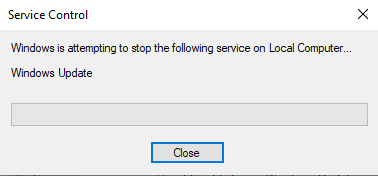
6. Facendo clic contemporaneamenteTasto Windows + EaccendereEsplora file.Ora vai al seguente percorso.
C:\Windows\Software\Distribuzione\DataStore
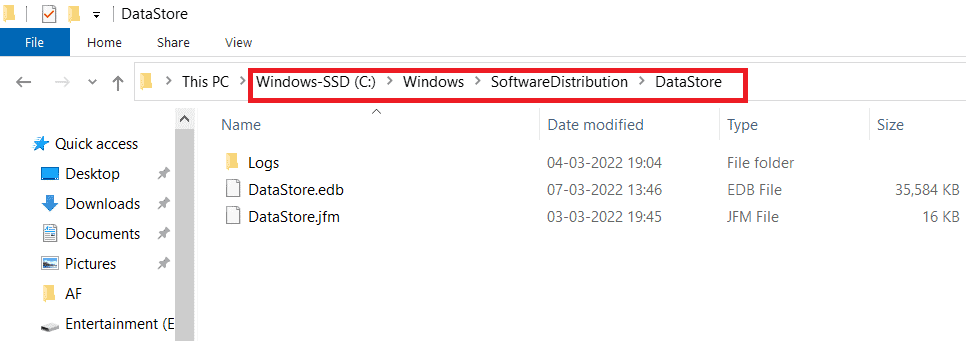
7. Premere contemporaneamenteCtrl + Aper selezionare tutti i file e le cartelle.
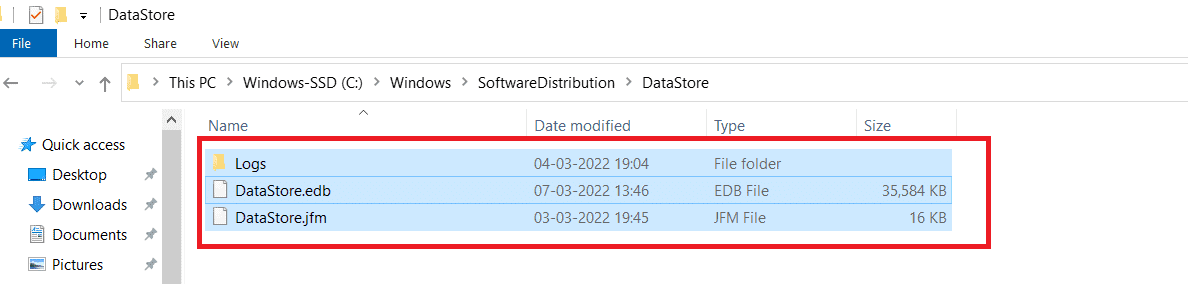
8. Fare clic con il pulsante destro del mouse e selezionareEliminaper eliminare tutti i file e le cartelle.
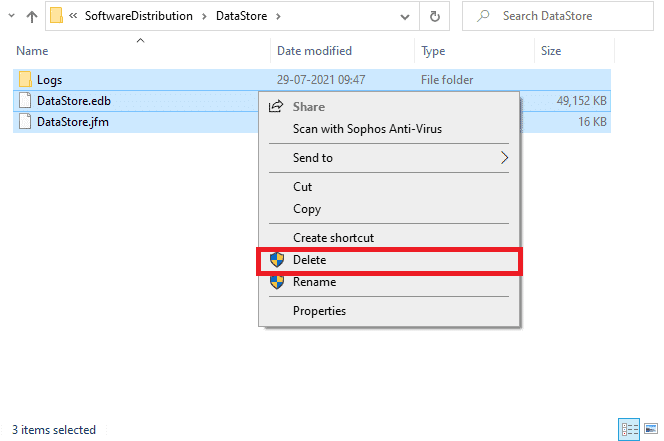
9. Ora vai al percorso C:\Windows\Software\Distribuzione\Download.
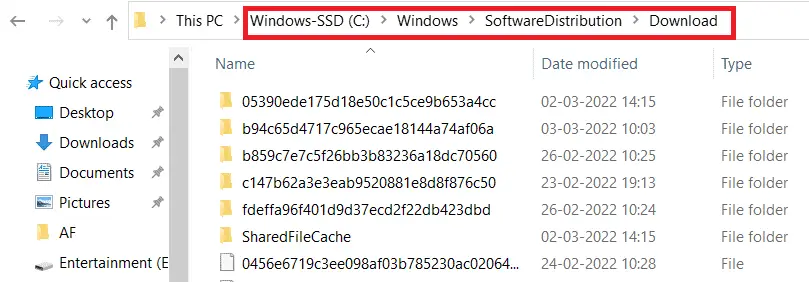
10. Premere contemporaneamenteCtrl + Aper selezionare tutti i file e le cartelle.
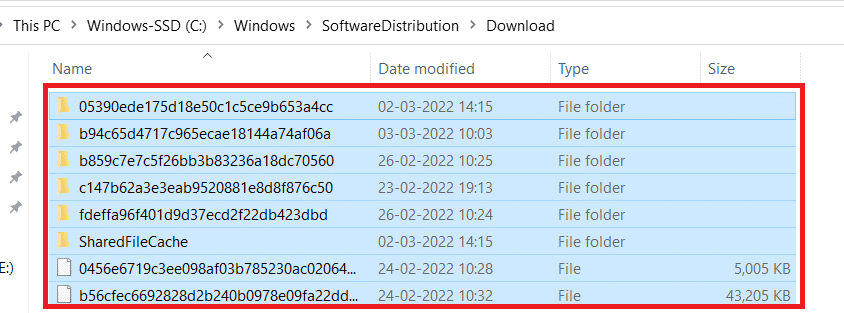
11. Fare clic con il pulsante destro del mouse e selezionareEliminaper eliminare tutti i file e le cartelle.
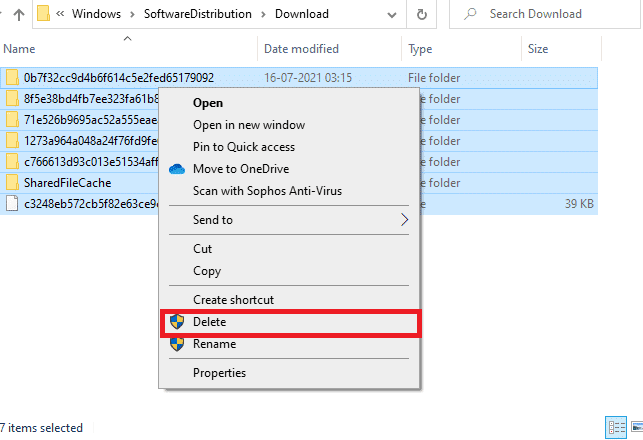
12在WindowsCasella di ricercaaccendere服務finestra.
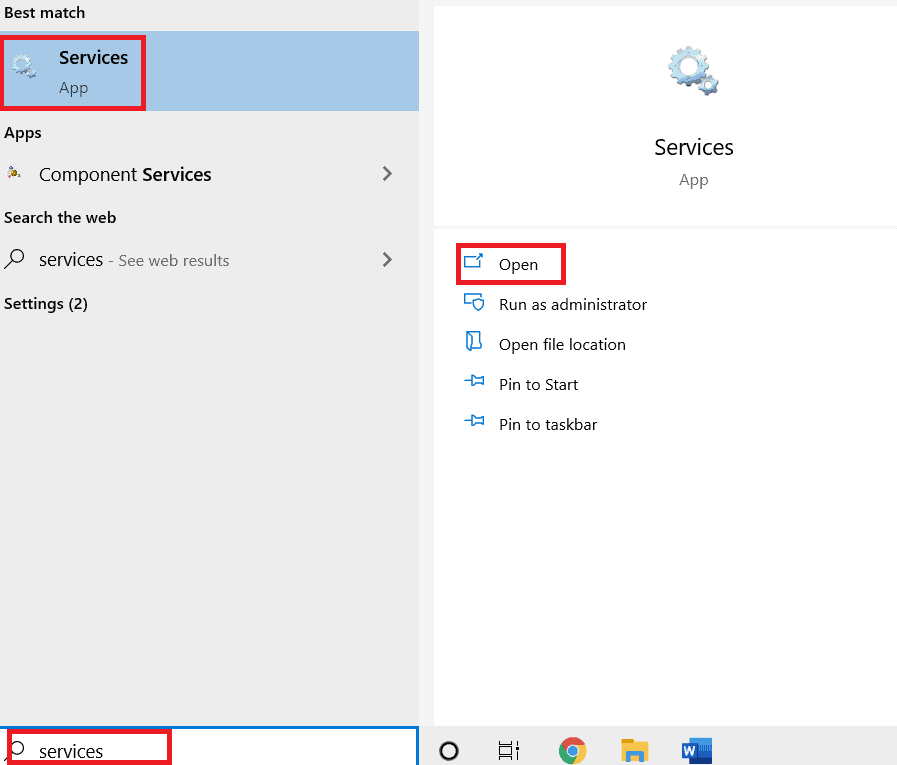
13Fare clic con il pulsante destro del mouseWindowsAggiornare.選擇InizioOpzioni.
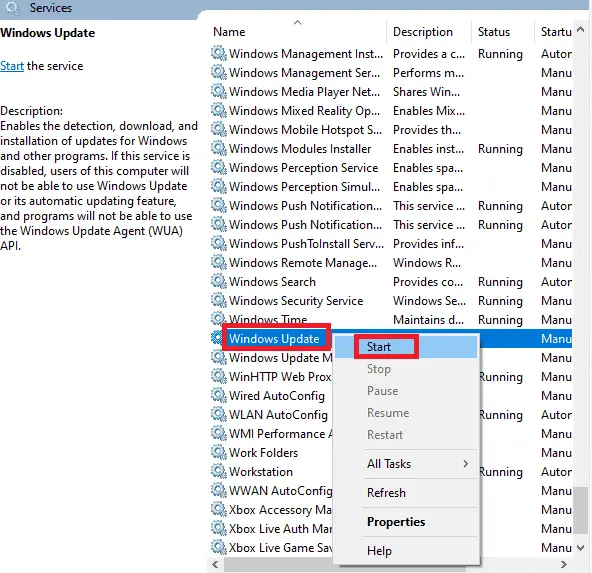
14. Ti verrà chiesto,Windows sta tentando di avviare i seguenti servizi sul computer locale...Attendi da 3 a 5 secondi, quindi chiudi la finestra Servizi.
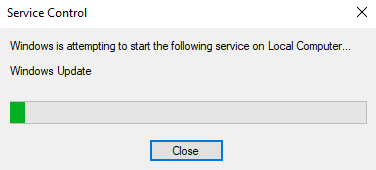
Verifica se l'errore 0x800f0984 di Windows Update è stato risolto.
Metodo 8: rimuovere gli aggiornamenti recenti di Windows
Pochi utenti hanno segnalato di aver riscontrato 5001330x0F800 0984H21 e alcuni altri casi dopo l'installazione dell'aggiornamento KB1.Pertanto, prima di tentare di eseguire l'aggiornamento all'ultimo aggiornamento, seguire le istruzioni seguenti per rimuovere l'aggiornamento precedente.
1. Tenere premuto contemporaneamenteTasto Windows + Raccenderefinestra di dialogo di esecuzione.
2. Ora,Digitare come mostratoappwiz.cpl e premereentrare.
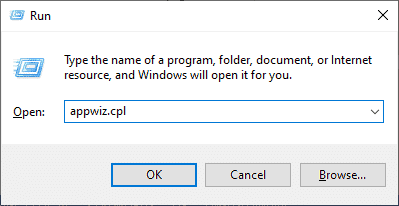
3. Fare clic suVisualizza gli aggiornamenti installati.
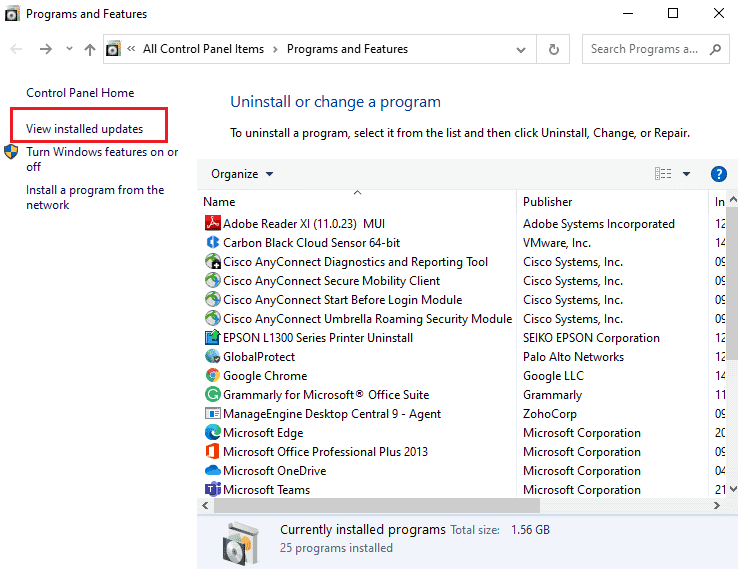
4. Selezionare l'ultimo aggiornamento e fare clicDisinstallaOpzioni.
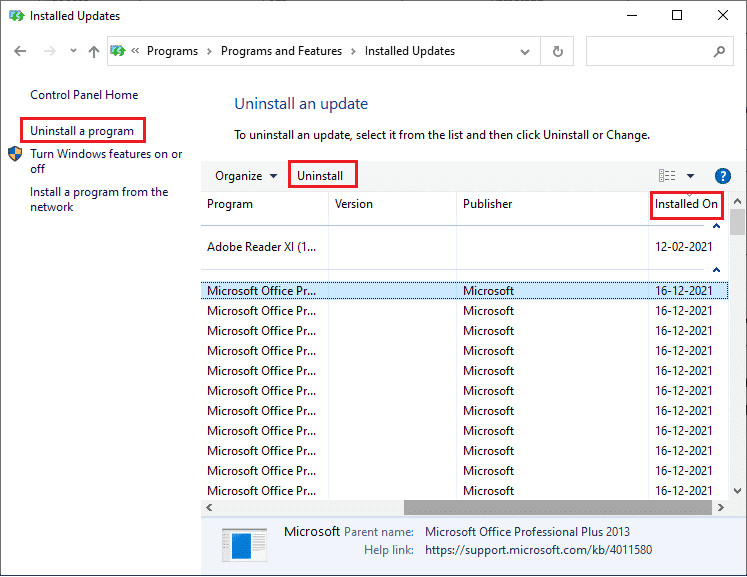
5. Confermare la richiesta (se applicabile), quindiRiavvia il tuo PC.
Metodo 9: reimpostare manualmente i componenti di aggiornamento
Per risolvere tutti i problemi relativi all'aggiornamento, puoi provare manualmenteRipristina i componenti di Windows Update.Il processo verrà riavviatoBIT,Crittografia, programmi di installazione MSI, Windows Update Services e cartelle di aggiornamento come SoftwareDistribution e Catroot2.Di seguito sono riportate alcune istruzioni per il ripristino dei componenti di Windows Update.
1. Come usare 4Autorizzazioni amministrative discusse ininizioPrompt dei comandi.
2. Ora, uno per unoDigita quanto segue命令, e dopo ogni comandoPremere Invio.
net stop wuauserv net stop cryptSvc bit di stop netto net stop mserver ren C: \ Windows \ SoftwareDistribution SoftwareDistribution.old ren C:\Windows\System32catroot2 Catroot2.old net start wuauserv net start cryptSvc bit di inizio rete net start mserver
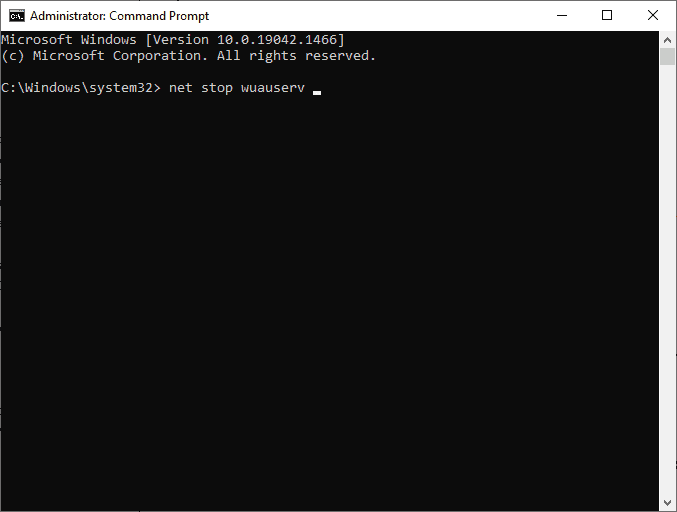
3. Attendere l'esecuzione del comando e verificare se l'errore 0x800f0984 è stato risolto.
Metodo 10: installare manualmente l'aggiornamento 21H1
Se sul tuo computer Windows 10 manca uno dei componenti essenziali di Windows Update, non sarai in grado di installare gli aggiornamenti automaticamente o tramite le impostazioni di sistema.Tuttavia, puoi installare manualmente l'aggiornamento 21H1 seguendo le istruzioni seguenti.
1. Premere contemporaneamenteWindows + Ichiave per aprire il設置.
2. ScegliAggiornamento e sicurezza.
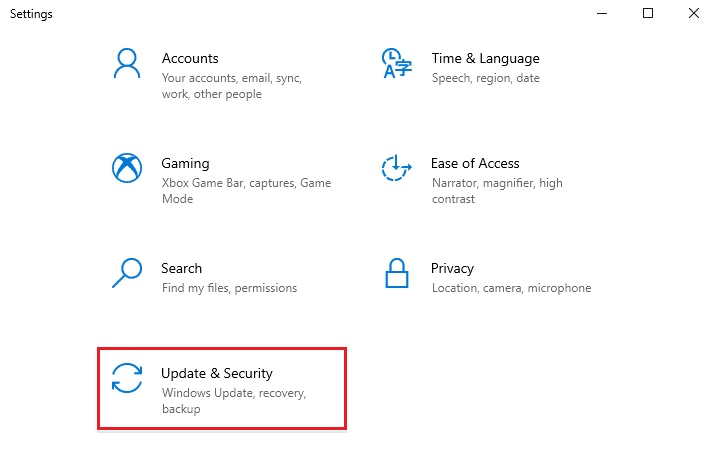
3. Fare clic suVisualizza cronologia aggionamentiOpzioni.
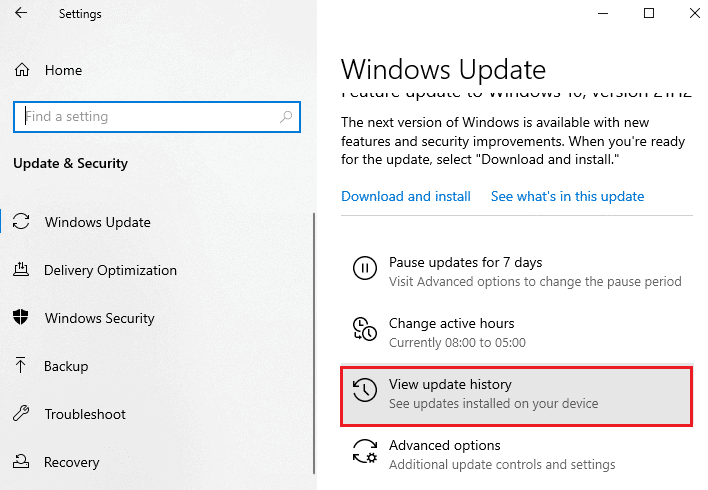
4. Nell'elenco, prendere nota diIn attesa di download a causa di un messaggio di errorenumero KB.
5. Qui,在Catalogo Microsoft UpdateDigita nella barra di ricercanumero KB.
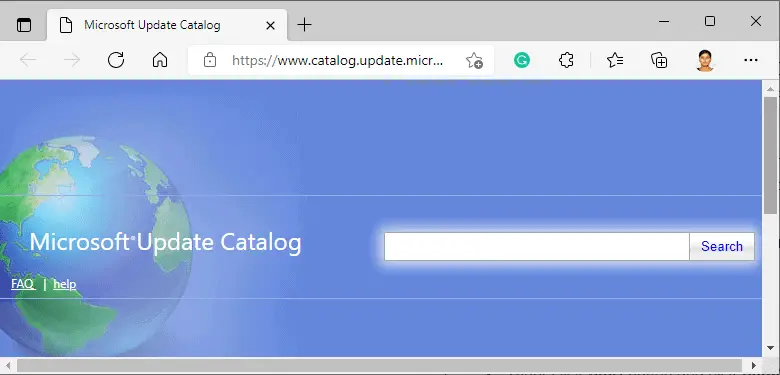
6. Seguire le istruzioni visualizzate per scaricare e installare manualmente l'aggiornamento.
7.然後,以管理員身份運行安裝的文件,現在0x800F0984 21H1錯誤將得到修復。
Metodo 11: eseguire un ripristino del cloud
Se non riesci nemmeno a scaricare e installare gli aggiornamenti manualmente, il tuo computer Windows 10 potrebbe essere danneggiato.Il ripristino del computer sarà un'opzione migliore per risolvere il problema 0x800f0984.Segui i passaggi seguenti per eseguire un ripristino del cloud.
1. Premere contemporaneamenteTasto Windows + Iaprire il sistema設置.
2. Scorrere l'elenco e selezionareAggiornamento e sicurezza.
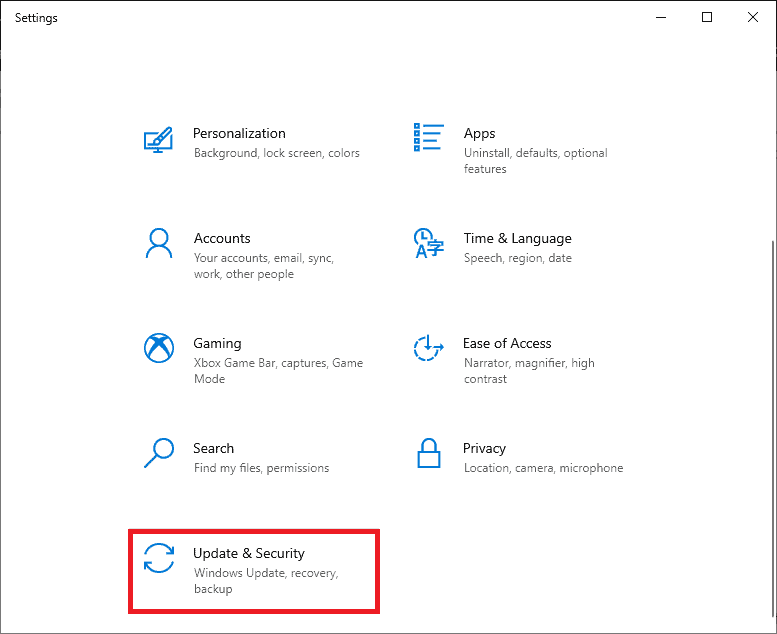
3. Selezionare dal riquadro di sinistrarecuperareOpzione e clicCominciare.
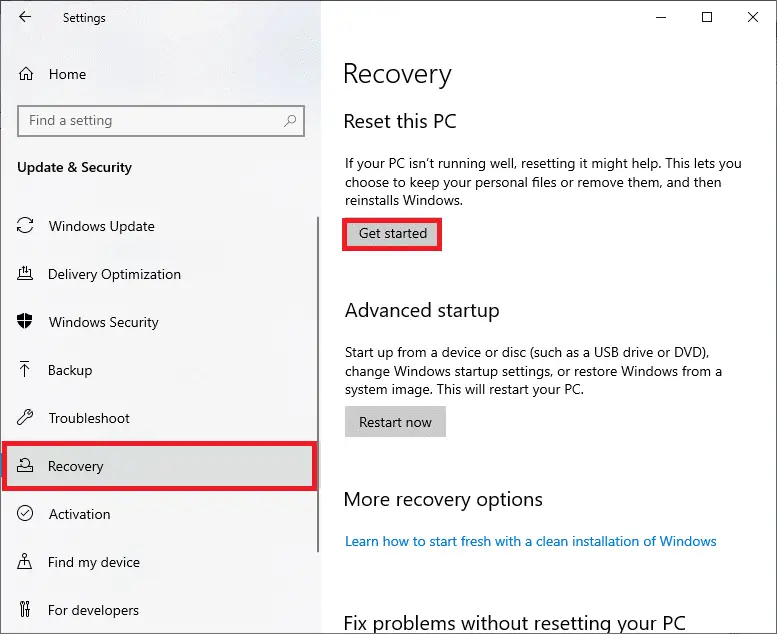
4. Ora, daripristinare questo PCfinestra per selezionare un'opzione.conserva i miei fileL'opzione eliminerà app e impostazioni ma manterrà i tuoi file personali."cancella tuttoL'opzione " eliminerà tutti i tuoi file personali, app e impostazioni.
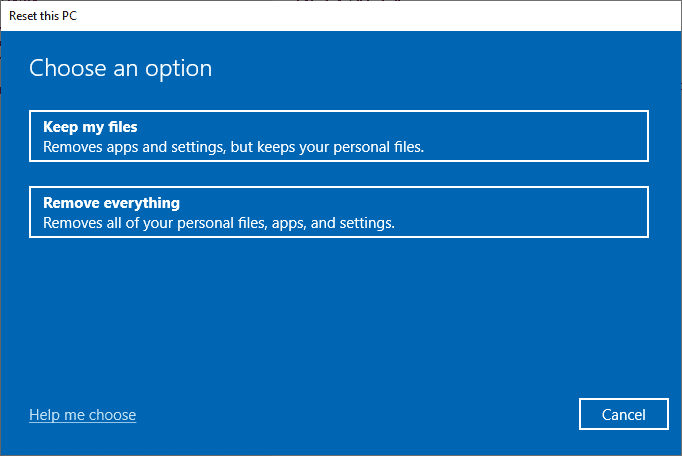
5. Fare clic sudownload cloud, quindi fare clic sureset.
6. Segui le istruzioni sullo schermo per completare il processo di ripristino.Infine, controlla di aver corretto il bug in questione.
Tuttavia, se riscontri questo problema, puoi ripristinare il tuo sistema a una versione precedente.Il ripristino del computer a uno stato precedente fornirà soluzioni a problemi che non possono essere risolti a livello di software.Questo ti aiuterà a determinare la risoluzione dell'errore di Windows Update in questione.
Metodo 12: nuova installazione del sistema operativo Windows
儘管如此,如果您在雲重置計算機後仍然遇到 0x800F0984 21H1,這表明您的計算機中的系統文件受到了嚴重影響。In questo caso, non puoi risolvere l'errore con le solite soluzioni, ma puoi provare questo metodo.
Assicurati di eseguire il backup di tutti i dati sul tuo computer Windows 10 ed eseguire un'installazione pulita.
Ci auguriamo che questa guida ti abbia aiutato a risolvere Windows Update 0x800f0984 Gli errori 21H1 sono utili.Continua a visitare la nostra pagina per ulteriori suggerimenti e trucchi interessanti.

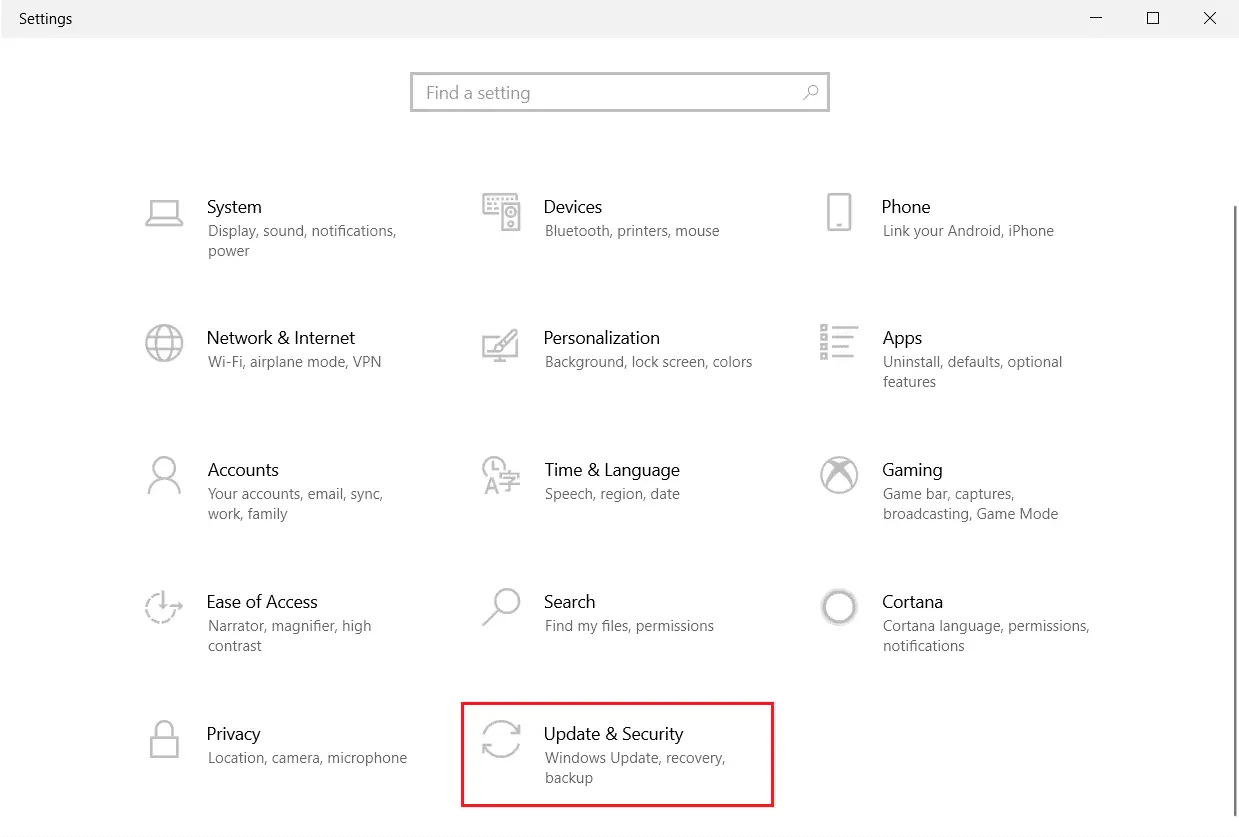




![[Risolto] Microsoft Store non può scaricare app e giochi](https://oktechmasters.org/wp-content/uploads/2022/03/30606-Fix-Cant-Download-from-Microsoft-Store.jpg)
![[Risolto] Microsoft Store non riesce a scaricare e installare app](https://oktechmasters.org/wp-content/uploads/2022/03/30555-Fix-Microsoft-Store-Not-Installing-Apps.jpg)
